1、新建一个word2016文档,打开文档后输入测试文本,例如百度经验。

2、选中所有文本,点击菜单栏中【插入】,找到【首字下沉】选项。

3、点击【首字下沉】,弹出下拉列表中点击选择“下沉”。

4、页面中查看首字下沉效果,如图所示。

5、选中文本,点击【首字下沉】,弹出下拉列表中点击【悬挂】,效果如图所示。

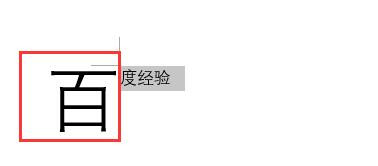
6、如果要设置更为详细的参数,选中文本后,点击【首字下沉】,弹出下拉列表中选择“首字下沉选项”。
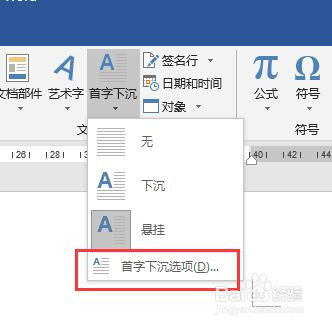
7、弹出首字下沉选项对话框,在对话框可以设置位置,下沉行数和距正文的距离。如图所示,设置下沉行数为4,距正文1厘米。

8、点击确定按钮,在页面中查看效果,如图所示。

